Прямая трансляция это то, что потребляет много системных ресурсов и может повлиять - и действительно влияет - на игры производительность , поэтому многие стримеры обычно рассматривают возможность прямой трансляции своих игр с помощью двойной ПК конфигурация. Однако настройка при использовании этого метода довольно сложна, поэтому в этой статье мы расскажем вам, что вам нужно, и как вы должны настроить потоковую передачу с помощью ПК для трансляции и еще один для игры.

Самыми популярными платформами для потоковой передачи игр, несомненно, являются Twitch и YouTube, но независимо от платформы, которую вы используете, прямая трансляция оказывает довольно значительное влияние на производительность вашего ПК, поскольку вы должны кодировать видео, чтобы транслировать его на него. время рендеринга игры, в которую вы играете. По этой причине конфигурация двух ПК для потоковой передачи является довольно распространенной, так что вы можете транслировать на одном, в то время как другой заботится о максимальной производительности в играх.
Что вам нужно для потоковой передачи на два ПК?

Очевидно, что для начала вам понадобятся два независимых компьютера, один игровой для запуска ваших игр с хорошей производительностью, а другой, который может быть несколько скромнее, но который должен иметь хороший процессор для кодирования видео в качестве основного элемента.
- Компьютерные игры, в которые можно играть.
- ПК для трансляции.
- Видеозахват (может быть внутренним или внешним).
- Дополнительный кабель HDMI.
Как настроить оборудование для потоковой передачи с двух ПК
Конфигурация трансмиссии с двумя ПК состоит из двух частей: аппаратной и программной. Очевидно, первое, что вам нужно сделать, это подготовить оборудование, подключить все, где оно должно быть, прежде чем приступить к настройке программного обеспечения. Идея заключается в том, что компьютер для вещания может захватывать аудио и видео с игрового ПК, и, чтобы максимально упростить вашу жизнь, если у вас несколько мониторов, вы также должны учитывать это при подсчете количества кабелей, которые вам нужны.
- Подключите видеомагнитофон к компьютеру вещания через USB (или, если он внутренний, он должен быть подключен к этому компьютеру).
- Подключите кабель HDMI к выходу HDMI на игровом ПК, а другой конец - к входу (INPUT) устройства захвата.
- Нет необходимости подключать выход HDMI устройства захвата к ПК, но если вы хотите сделать это, чтобы визуализировать, что захватывается, вы можете подключить к нему другой монитор.

На самом деле нет более высоких требований или конфигурации, чем эта… все остальное, что вы хотите добавить (микрофон, камера и т. Д.), Зависит от вас.
Настройка программного обеспечения
Остальная часть настройки выполняется на уровне программного обеспечения на обоих ПК. Во-первых, вы должны убедиться, что ваш игровой компьютер отправляет видео и аудио на компьютер вещания, но при этом может слышать и видеть, что происходит на нем. ПК (очевидно, так как в противном случае вы что-то не подключили должным образом, но проверьте вывод экранов уже при подключении устройства захвата изображения к порту HDMI графики, вам может потребоваться настроить » дублирующие экраны "В Windows конфигурация). Вам не нужно ничего делать на своем игровом ПК, кроме игры, вся остальная настройка должна выполняться на ПК с передачей.
Эта конфигурация будет зависеть от того, какое программное обеспечение вы используете, самым популярным из которых является Open Broadcaster Software, поскольку оно очень полное и бесплатное.
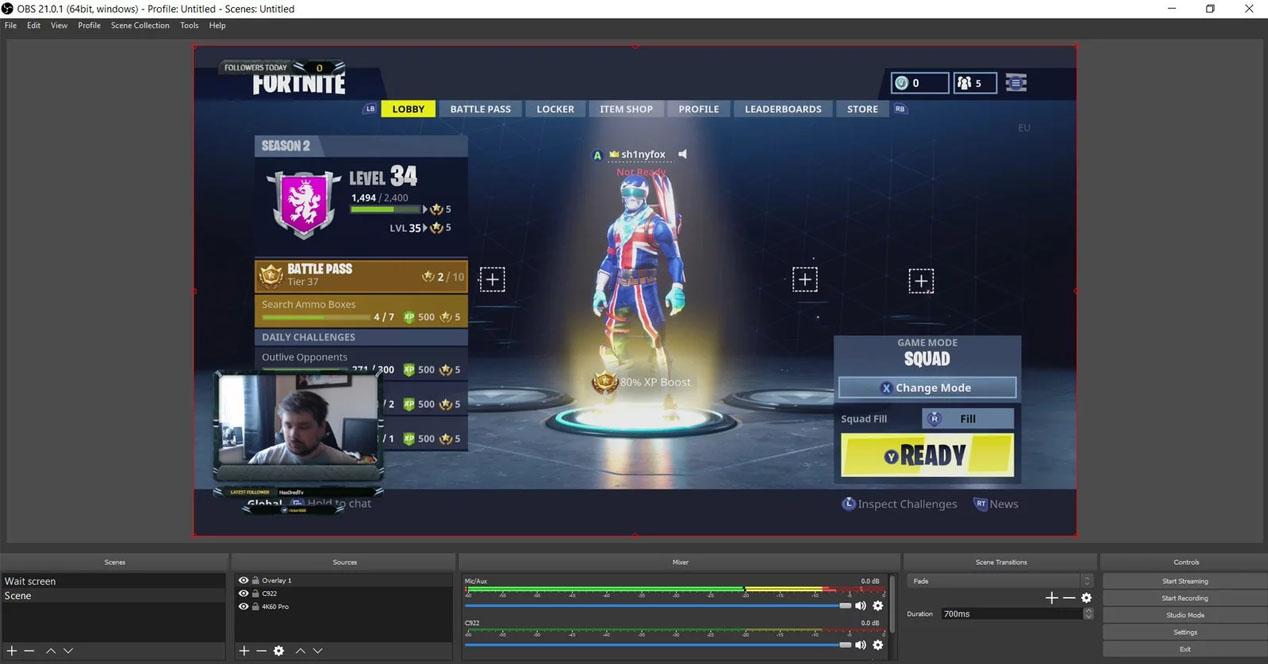
В вашем потоковом программном обеспечении вам просто нужно создать сцену, в которой источником звука и видео является вход HDMI устройства захвата, подключенного через USB к компьютеру передачи; Только с этим вы сможете транслировать видео и аудио, которые захватчик получает с вашего игрового ПК. Отсюда вам нужно будет настроить остальные обычные параметры в этом программном обеспечении, такие как добавление микрофона (в идеале он подключен к ПК для передачи), веб-камеры (такой же), сцен и других.